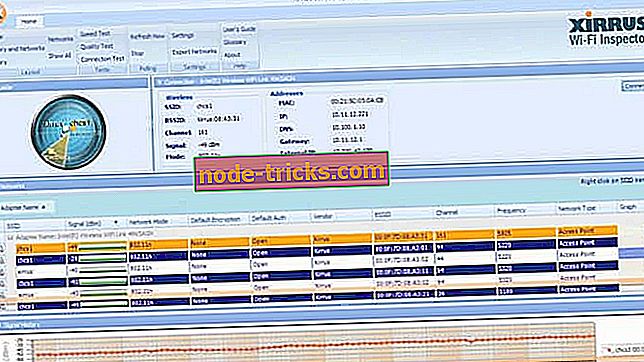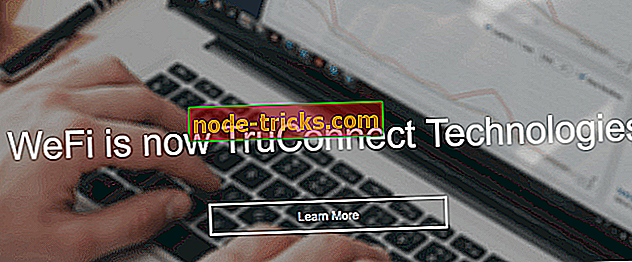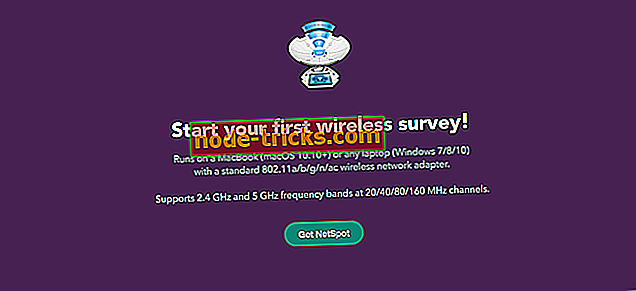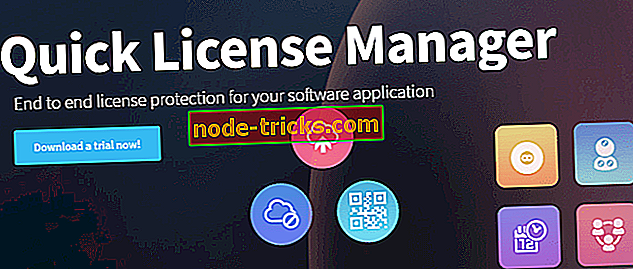أفضل 6 برامج بجودة Wi-Fi لتقييم اتصالك [دليل 2019]
لا يقوم Windows بعمل أفضل في توفير أدوات Wi-Fi. يسمح لك نظام التشغيل بالبحث في الشبكات القريبة والاتصال بها ، ولكن هذا هو أقصى ما يمكن القيام به.
إذا كنت ترغب في الحصول على معلومات متعمقة حول كل شبكة Wi-Fi قريبة ، يمكنك استكشاف أخطاء شبكتك الخاصة ، أو تحويل الكمبيوتر إلى نقطة اتصال Wi-Fi محمولة أو الاحتفاظ بجهاز الكمبيوتر الخاص بك آمنًا على شبكة Wi-Fi العامة ، ثم تأتي في متناول اليدين.
لهذا السبب قمنا بتجميع خمسة من أفضل الأدوات لتوفير ميزات شبكة ذات جودة أعلى لجعل اختيارك أكثر راحة لأن السوق مليء بهذا النوع من الأدوات. ألق نظرة على مجموعات الميزات الخاصة بهم واعرف أي منها يبدو أنه ما تحتاجه.
- 1
InSSIDer

MetaGeek's InSSIDer هو برنامج مفيد للعثور على شبكات Wi-Fi داخل نطاق جهاز الكمبيوتر الخاص بك وجمع كل المعلومات اللازمة حول كل واحدة منها. يمكنك أيضًا استخدام هذه الأداة المفيدة لاستكشاف جميع أنواع المشكلات التي قد تؤثر على شبكة Wi-Fi.
ألق نظرة على الميزات الأكثر إثارة التي ستتمكن من الاستمتاع بها إذا قررت استخدام InSSIDer:
- لكل شبكة تعثر عليها هذه الأداة في مكان قريب ، ستظهر لك معلومات متعمقة حولها مثل الشركة المصنعة للموجه ، والقناة المستخدمة من قبل جهاز التوجيه ، ومعرف مجموعة الخدمة ، والاسم العام لتلك الشبكة المحددة ، ونوع الأمان الذي إنه يستخدم وسرعته والمزيد من البيانات.
- ما هو أكثر برودة ، هو حقيقة أنه يعرض قوة الإشارة الحالية للشبكة وقوة الإشارة مع مرور الوقت.
- لاستخدام هذا البرنامج لاستكشاف شبكة Wi-Fi وإصلاحها ، لا يتعين عليك أن تكون عالِمًا في مجال الصواريخ لأنه بلا عناء.
- إذا رأيت أن شبكة Wi-Fi تستخدم نفس القنوات التي تستخدمها الشبكات القريبة ذات الإشارات الأقوى ، فسيتعين عليك تغيير القناة التي تنقلها شبكتك وسيؤدي ذلك إلى تقليل التعارضات المحتملة.
- البرنامج قادر أيضًا على اكتشاف المناطق الميتة التي لا تتلقى اتصال Wi-Fi قوي.
- تجول في مكتبك أو منزلك ، وقد ترى بعض الأماكن التي تسقط فيها الإشارة ؛ تجنب استخدام الكمبيوتر هناك. يمكنك أيضًا محاولة تغيير موضع جهاز التوجيه اللاسلكي فقط لمعرفة ما إذا كان ذلك سيساعد في تغطية أفضل.
باستخدام InSSIDer ، يمكنك حل المشكلات الأكثر شيوعًا مثل التداخل من الشبكات المجاورة والتغطية غير الكافية وموضع جهاز التوجيه الضعيف وتكوينات الشبكة الخاطئة والتوصيلات المسقطة والمزيد.
تحقق من المزيد من الميزات المضمّنة في هذا البرنامج وتوجه إلى موقع InSSIDer الرسمي لمعرفة كيف يمكنك الحفاظ على شبكة Wi-Fi موثوقة.
- اقرأ أيضًا: 4 من أفضل برامج مكافحة الفيروسات مع حماية Wi-Fi لراحة البال
- 2
الاكريليك واي فاي المهنية

يُعد Acrylic Wi-Fi Professional أداة مفيدة أخرى يمكنك استخدامها لتشخيص جودة Wi-Fi وتقييمها. يراقب البرنامج جميع شبكات Wi-Fi المتوفرة الموجودة في مكان قريب ، ويسمح لك بتحديد نقطة وصول لرؤية جميع المعلمات المختلفة التي تؤثر على جودة Wi-Fi. تتيح لك هذه الأداة أيضًا رؤية الجوانب المتعلقة بالأمان في الشبكة.
تحقق من المزيد من الميزات التي تم تعبئتها في هذه الأداة المفيدة:
- يعد Acrylic Wi-Fi Professional حلاً ممتازًا لمساعدة متخصصي شبكات WLAN في عملهم اليومي والمزيد.
- إنها تمكنك من مراقبة نقاط الوصول المتاحة وتحليلها ، كما تتأكد من تتبع حزم البيانات المنقولة.
- واجهة المستخدم الخاصة بالبرنامج بسيطة ومباشرة ، كما أنها سهلة الاستخدام من قبل المستخدمين عديمي الخبرة.
- سيكون لديك الكثير من علامات التبويب تحت تصرفك لوظائف متعددة ، ولن تضطر إلى الكفاح مع صعوبة في معرفة ما يفعلونه.
- هذا البرنامج قادر على تحديد محطات Wi-Fi الحالية وحالتها الحالية.
- سوف تكون أيضًا قادرًا على تحليل شجرة الحزمة والعرض السداسي العشري للبيانات التي يتم إرسالها بعناية.
- يمكن لهذه الأداة المساعدة أيضًا تحديد الإحداثيات الجغرافية لشبكة Wi-Fi إذا كان هناك جهاز GPS متوافق متصل.
- يأتي Acrylic Wi-Fi Professional مع ميزات نصية تتيح لك الكتابة والنص البرمجي وتجميع واختبار البرامج النصية أيضًا.
بشكل عام ، يعد Acrylic Wi-Fi Professional أداة مفيدة ومتطورة من شأنها أن تساعد المستخدمين بنجاح في تتبع نقاط الوصول إلى شبكة Wi-Fi وجردها.
قم بتنزيل Acrylic Wi-Fi Professional من الموقع الرسمي وجربها.
- اقرأ أيضًا: 7 أفضل أجهزة Wi-Fi داخل السيارة لإبقائك على اتصال دائم على الطريق
- 3
Xirrus واي فاي المفتش
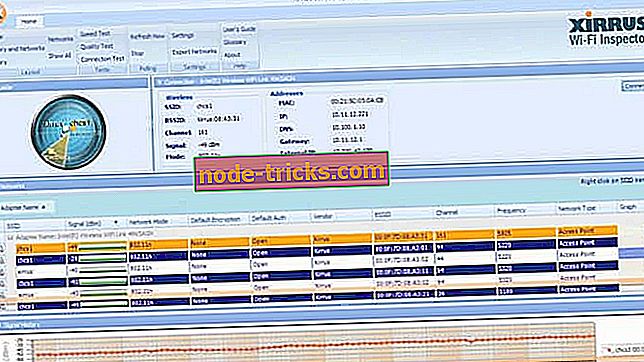
Xirrus Wi-Fi Inspector هو برنامج آخر قادر على استنشاق جميع شبكات Wi-Fi القريبة ، وبعد ذلك ، سيقوم بمشاركة البيانات ذات الصلة بها. المعلومات التي ستتمكن من الحصول عليها تتضمن مدى أو إغلاق الشبكات من بين تفاصيل أخرى.
تحقق من المزيد من الوظائف الأساسية لهذه الأداة:
- يعرض Xirrus Wi-Fi Inspector جميع النقاط الساخنة القريبة على شاشة تشبه الرادار.
- يوجد أيضًا جزء منفصل يوفر معلومات مفصلة عن كل نقطة ساخنة يمكنه العثور عليها.
- تتضمن البيانات المعروضة قوة الإشارة ، ونوع الشبكة التي يجدها البرنامج ، ومورد جهاز التوجيه ، والقناة التي تستخدمها الشبكة لإرسالها ، وما إذا كانت الشبكة هي نقطة وصول أو مجرد شبكة مخصصة.
- يعرض لك Xirrus Wi-Fi Inspector أيضًا المزيد من البيانات المتعمقة حول الشبكة التي تتصل بها حاليًا: عنوان IP الخارجي وعنوان IP الداخلي و DNS ومعلومات البوابة.
يتميز البرنامج بواجهة مستخدم نظيفة ومباشرة ، مما سيجعل من السهل رؤية المعلومات حول جميع النقاط الساخنة القريبة. ستوضح هذه الأداة أيضًا المسافة بينك وبين كل نقطة ساخنة.
كما ترون ، يعد Xirrus Wi-Fi Inspector رهانًا رائعًا ، لذا توجه إلى موقع الويب الرسمي الخاص به وحمله على التقدم.
- اقرأ أيضًا: FIX: محول Wi-Fi لن يتصل بجهاز التوجيه
- 4
WeFi
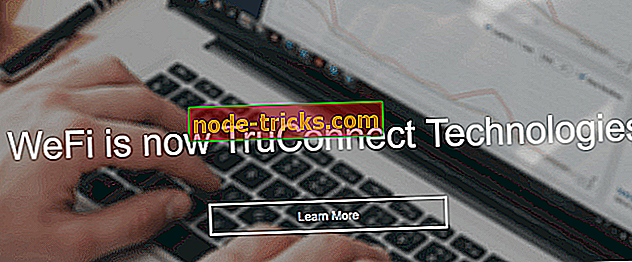
يعد WeFi أداة مشابهة لـ InSSIDer و Xirrus Wi-Fi Inspector. يفيد هذا البرنامج في العثور على النقاط الساخنة الموجودة حاليًا في نطاق الكمبيوتر المحمول وعرض معلومات عنها وكذلك حول اتصال Wi-Fi الخاص بك.
تتمثل إحدى الميزات المثيرة لهذه الأداة في أنها تتيح لك أيضًا العثور على النقاط الساخنة في مواقع أخرى. على سبيل المثال ، دعنا نقول أنك سوف تزور مدينة غدًا وتحتاج إلى معرفة النقاط الساخنة في موقع معين. WeFi هو الخيار المثالي.
ألقِ نظرة على المزيد من الميزات التي تأتي مع:
- يمكنه العثور على موقعك الحالي ، وسيظهر لك النقاط الساخنة القريبة.
- سيساعدك WeFi أيضًا على إدارة الاتصالات إلى النقاط الساخنة التي يعثر عليها.
- ستتمكن من الاتصال تلقائيًا فقط بالنقاط الساخنة المفضلة لديك أو فقط بالنقاط الساخنة التي اكتشفها أعضاء WeFi الآخرون حتى الآن.
- يجب أن تحصل على خيارات: يمكنك الحصول على الإصدار الأساسي من WeFi مجانًا ، ويتم دفع نسخة WeFi Premium.
الأمر المختلف في WeFi Premium هو أنه يتيح لك العثور على النقاط الساخنة المدفوعة والاتصال بها. على أي حال ، يمكنك معرفة المزيد من التفاصيل حول هذه الأداة التي تتجه إلى موقع WeFi الرسمي.
- 5
NetSpot
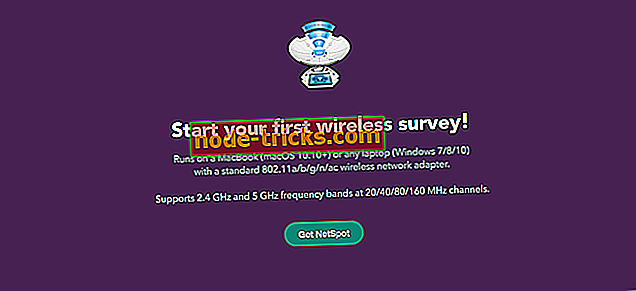
تطبيق رائع آخر يمكن أن يساعدك في تحسين اتصال Wi-Fi هو NetSpot. ستقوم الأداة بمسح جميع شبكات Wi-Fi المتاحة وعرض لك المعلومات في جدول تفاعلي. باستخدام هذه الأداة ، يمكنك الاطلاع على تفاصيل AP بما في ذلك معلومات القناة ومعدل النقل والبائع ونوع الأمان والعلامة التجارية وغيرها من المعلومات المفيدة.
يتم عرض جميع المعلومات في الرسوم البيانية في الوقت الحقيقي ، حتى تتمكن من مراقبة قوة الإشارة بسهولة. بالنسبة إلى الشبكات المدعومة ، يعمل NetSpot مع نطاقي 2.4 جيجا هرتز و 5 جيجا هرتز. يدعم التطبيق أيضًا استطلاعات التعزيزات التي تتيح لك العثور على مشكلات Wi-Fi في مناطق معينة بسهولة.
تجدر الإشارة إلى أن كل شبكة Wi-Fi لديها شريطها الملون بالألوان ، بحيث يمكنك بسهولة مقارنة نقاط الوصول. بالطبع ، يتم دعم تصدير الملف ، ويمكنك تصدير جميع البيانات بتنسيق CSV للمراجعة اللاحقة.
ميزة أخرى رائعة هي خرائط الحرارة المرمزة بالألوان والتي تسمح لك بتحديد بيانات Wi-Fi بسهولة على الخريطة. يتيح لك التطبيق أيضًا إنشاء مناطق متعددة المستويات من أجل تحليل تغطية شبكة Wi-Fi والمشاكل المحتملة بشكل أفضل. بالطبع ، يمكنك إنشاء لقطات داخل كل منطقة من أجل مقارنة تكوينات Wi-Fi بسرعة.
بشكل عام ، يعد NetSpot أداة رائعة إذا كنت ترغب في تحليل جودة إشارة Wi-Fi واستكشاف مشكلات Wi-Fi وإصلاحها. بالنسبة للتوفر ، يتوفر هذا التطبيق على أنظمة تشغيل Windows و MacOS X و Android.
نظرة عامة:
- القدرة على رؤية معلومات AP الهامة
- الرسوم البيانية في الوقت الحقيقي
- يعمل مع شبكات 2.4 جيجا هرتز و 5 جيجا هرتز
- القدرة على تصدير التفاصيل بتنسيق CSV
- ترميز حراري ملون
- القدرة على إنشاء مناطق متعددة المستويات
- متوفر على أنظمة تشغيل Windows و MacOS و Android
قم بتنزيل NetSpot الآن
- 6
التوصيل والتصفح
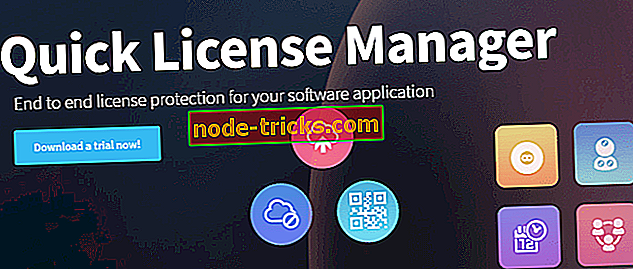
هذه أداة أخرى مثيرة للاهتمام تساعدك على الحصول بسهولة على اتصال عالي الجودة بالإنترنت عندما تقوم بالتبديل بين إعدادات الشبكة المختلفة. يقوم بذلك عن طريق السماح لك بإنشاء ملفات تعريف شبكة متعددة.
تحقق من المزيد من الوظائف المثيرة التي ستستمتع بها أثناء استخدام ميزة "التوصيل والتصفح":
- عندما تقوم بتبديل شبكتك سواء كانت لاسلكية أو عريضة النطاق ، يتعين عليك تغيير إعداد المهايئ الخاص بك ، ولكن هذه الأداة ستساعدك على تجنب المتاعب.
- يعد Plug and Browse أحد الحلول التي تساعدك على التبديل بسهولة بين ملفات تعريف الشبكة دون إضاعة الوقت لتكوين المحول يدويًا حتى يكون متوافقًا مع كل اتصال.
- باستخدام هذه الأداة ، ستتمكن من الاستمتاع باتصالات عالية الجودة على كل شبكة.
- يمكن حفظ كل شبكة تحت ملف تعريف مختلف مع إعداداتها.
- يمكنك أيضًا ضبط هذا البرنامج على التبديل تلقائيًا إلى ملف تعريف شبكة آخر عند اكتشافه.
ستقوم ميزة "التوصيل والتصفح" بحفظ الإعداد الذي يكتشفه إلى ملف تعريف الشبكة ، وستتاح لك الفرصة لاختيار خيارات الشبكة التي يمكنه حفظها. ستكون قادرًا على حماية الإعداد الحالي من خلال إنشاء كلمة مرور تتم مطالبتك بها في كل مرة تستخدم فيها التطبيق.
توفر لك هذه الأداة فرصة لتخطي متاعب الاتصال يدويًا بشبكة لأنها تقوم تلقائيًا بتبديلها لك ويمكنك الاستمتاع باتصال عالي الجودة في كل مرة بسبب حفظ إعدادات ملف التعريف.
يمكنك إلقاء نظرة على الميزات الأكثر إثارة التي يتم تعبئتها في هذا البرنامج وتوجه إلى الموقع الرسمي لـ Plug and Browse حيث يمكنك تنزيل نسخة تجريبية مدتها 30 يومًا فقط لتجربة هذا البرنامج.
هذه هي بعض من أفضل الأدوات لاستنشاق شبكات Wi-Fi ومراقبتها وإدارتها واستكشاف أخطائها وإصلاحها والتي يمكنك العثور عليها حاليًا في السوق ، وكلها تأتي مع مجموعاتها الفريدة من الميزات ، لذا تأكد من التحقق منها لمعرفة أي منها يعمل بشكل أفضل لك.
ملاحظة المحرر : تم نشر هذا المنشور في الأصل في شباط (فبراير) 2018 وتم تجديده وتحديثه منذ ذلك الحين من أجل نضارة ودقة وشمولية.